|
||||||||||||||||
| Pràctica |
Exercicis
|
|||||||||||||||
| Exemple de creació d'una activitat accessible per a alumnat amb deficiència visual | |
|
L'objectiu d'aquesta pràctica és veure com es pot crear una activitat que pot ser utilitzada per alumnes vidents i per alumnes amb deficiència visual. Practicarem: |
|
|
|
|
| Recollida d'imatges que acompleixen els criteris esmentats a la pràctica 2 | |
|
De vegades, es volen crear activitats i creiem que els alumnes amb deficiències visuals no les podran realitzar. En aquesta pràctica, veurem com podem crear-ne només tenint en compte uns criteris bàsics: ús del so que ens faci de suport de l'activitat i maneig fàcil per part de l'alumne. |
|
|
Utilitzarem el Powerpoint per realitzar aquesta práctica. La pràctica seria crear un petita activitat per a l'etapa incial, de reconeixemt de sons de diferents animals. Entrar a internet a l'adreça d'una base de dades on hi hagi imatges, i sons com ara la pàgina del Ministerio de Educación www.cnice.mecd.es. Entreu a Educación, Recursos, Para el profesorado, Banco de imágenes. Allí, en el quadre d'edició, escriviu el nom del animal, sortirà una variada selecció, i heu d'escollir aquell que acompleixi els criteris visuals necessaris per poder ser utilitzat per un alumne de baixa visió. Quan heu seleccionat tots els animals, i els heu guardat en una carpeta, sortiu a la pàgina principal i aneu a sonidos. Escolliu els sons dels animals dels que heu seleccionat les imatges.
|
|
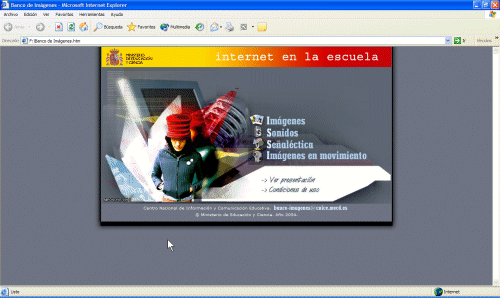 |
|
|
Imatge pàgina web cnice
|
|
|
Ús del programa Powerpoint (OpenOffice Impress) per a la creació de l'activitat |
|
| Obriu el programa PowerPoint, crear 8 diapositives. A la primera, heu d'inserir una de les imatges dels animals, després inseriu l'arxiu del so que fa l'animal. El programa us preguntarà si voleu que els arxius de so sonin quan s'activi la presentació. Li dieu que sí. D'aquesta manera, en el moment d'iniciar la presentació, tindreu la imatge, i també els sons. | |
|
|
|
|
Imatge 1 powerpoint
|
|
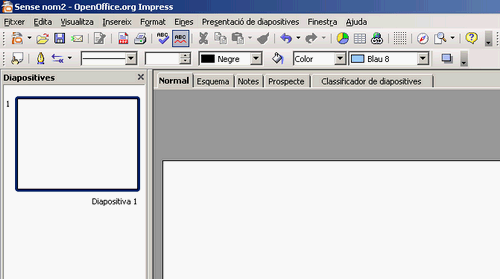 |
|
|
Imatge
del Programa Impress que inclou el OpenOffice
|
|
|
Poc a poc aneu creant la presentació inserint les imatges i per a cada imatge el so corresponent.
|
|
|
|
|
|
Imatge 2 powerpoint
|
|
|
Quan s'han inserit les imatges, aneu a Formato, Fondo i establir un fons de diapositiva d'un color que no sigui gaire brillant i amb un contrast adequat del fons respecte les imatges. Heu de crear una portada amb un títol amb lletres de tamany entre 70-80, color de fons contrastat amb el color de les lletres. Podeu també, utilitzant l'Enregistrament de so que s'ha explicat el modul 2, pràctica 4, grabar el nom de cada animal. Recordeu que es gravarant amb extensió .wav. Heu de tenir un arxiu per a cada nom d'animal. D'aquesta forma, el nen cec, podrà moure's amb el cursor a la dreta, passar de diapositives, i sentirà el so de l'animal, i el nom de l'animal que és.
|
|
| Teniu la opció de utilitzar la gravadora de sons que incorpora el programa Powerpoint. Aneu a Grabadora Power on s'explica el seu funcionament. | |
|
|
|
|
Imatge 3 Powerpoint
|
|
|
Poc a poc es visualitza la configuració de la presentació. |
|
|
|
Iniciar la presentació |
|
Aneu a Ver, i escolliu Presentación con diapositivas o pitjar F5. Per passar de pàgina cliqueu al cursor de la dreta. |
|
| Feu clic a Presentació Animals per visualitzar l'exemple tal i com quedaria. | |
| Podeu realitzar tota la pràctica amb l'aplicació del OpenOffice Impress. | |